Har du någon gång funderat över var du befann dig förra veckan? Din iPhone eller iPad kan hjälpa dig att utforska din reshistorik. Använder du Google Maps får du tillgång till mycket detaljerad information om dina tidigare besökta platser.
Platshistorik och personlig integritet
De flesta stora teknikföretag och deras appar använder sig av någon form av platsspårning. Detta gäller exempelvis Apple, Google, Facebook och Twitter. Däremot använder de insamlade uppgifterna på olika sätt.
Apples insamling fokuserar på ett urval av de mest frekvent besökta platserna, och de hävdar att informationen inte delas med andra. Google däremot, håller en mer noggrann logg över din aktivitet, speciellt om du är en aktiv användare av Google Maps.
I Google Maps tidslinjevy kan du granska exakt var du har befunnit dig en viss dag. Denna detaljerade registrering sker i bakgrunden, även om du inte aktivt använde Google Maps för navigering.
Båda dessa tjänster är aktiverade som standard. Men oroa dig inte, du har möjlighet att inaktivera platsspårning om du önskar.
Så hittar du din platshistorik på iPhone eller iPad
Låt oss börja med att utforska hur du hittar platshistoriken på din iPhone eller iPad. Öppna först appen Inställningar och välj ”Integritet”.
På nästa skärm trycker du på ”Platstjänster”.
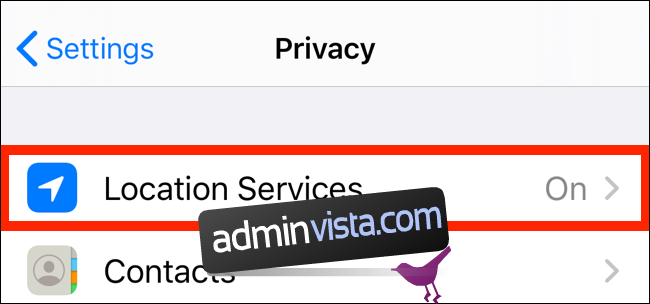
Skrolla nedåt och tryck på ”Systemtjänster”.
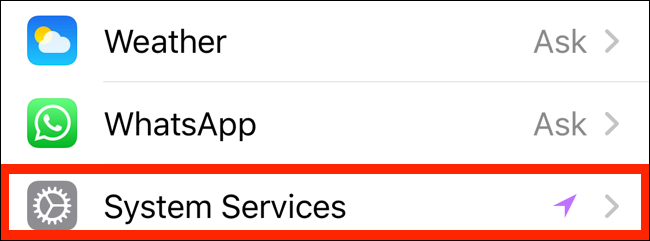
I nästa vy, välj ”Betydande platser”.
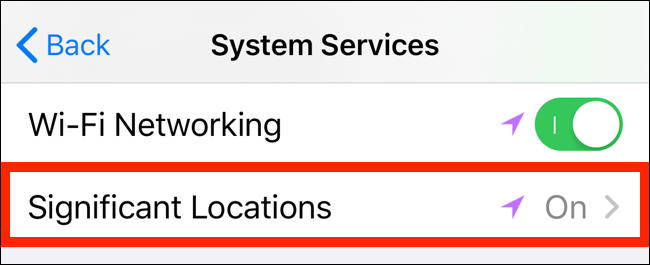
Här finner du sektionen ”Historik”, där dina besökta platser har samlats och grupperats efter hur ofta du varit där.
Om du önskar radera historiken, skrolla nedåt och tryck på ”Rensa historik”. För att helt stänga av platsspårning på din iPhone eller iPad, tryck på reglaget bredvid ”Betydande platser” längst upp på skärmen.
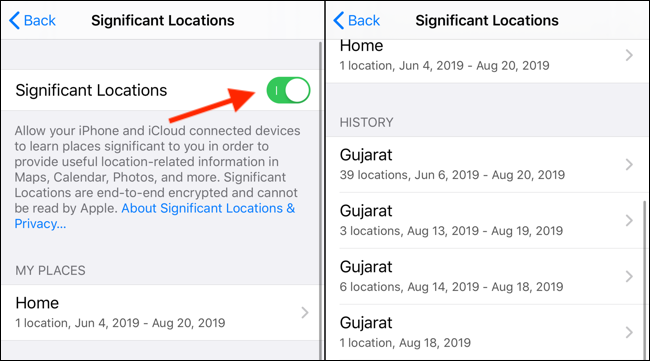
Genom att trycka på en platsgrupp under ”Historik”, visas en visuell presentation av dina besök. En karta med alla platser kommer att visas längst upp på skärmen.
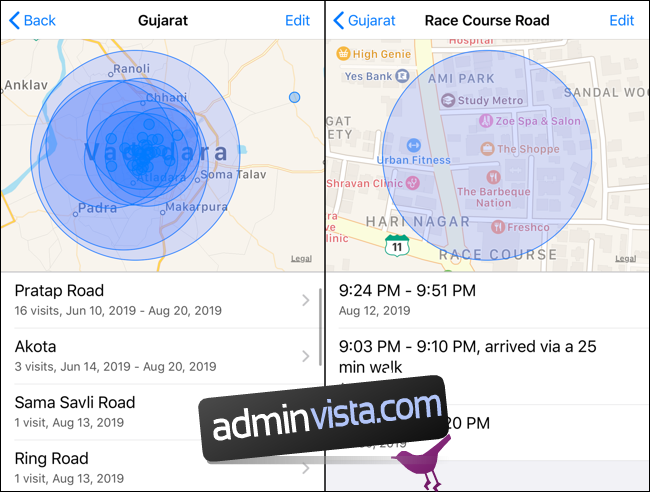
Tryck på ett av besöken för en detaljerad vy, som visar platsen, tidpunkten, transportmedel och datum.
Utforska platshistoriken i Google Maps
Apple begränsar mängden lagrad platshistorik och ger dig inte möjligheten att utforska datan i en tidslinjevy. Google däremot, erbjuder en detaljerad tidslinjevy där du kan granska dina resor och besökta platser dag för dag.
Om du använder Google kartor på din iPhone eller iPad för navigering, kan du använda Google Maps tidslinjefunktion för att se din platshistorik.
Google Maps möjlighet att spåra din plats är beroende av dina integritetsinställningar. Du kan välja att Google enbart ska spåra din position när du använder appen eller att alltid spåra dig i bakgrunden. Du ändrar denna inställning genom att gå till Inställningar > Integritet > Platstjänster > Google Maps på din iPhone eller iPad.
Du kan också inaktivera Platshistorik direkt från dina Google-kontoinställningar (stegen beskrivs nedan).
Den Google Maps tidslinjesida är tillgänglig via webbläsaren på din iPhone, iPad eller dator. För bästa upplevelse rekommenderas en laptop eller stationär dator. Du kommer att se en världskarta med markerade platser. Klicka på en plats för att se tillgängliga datapunkter.
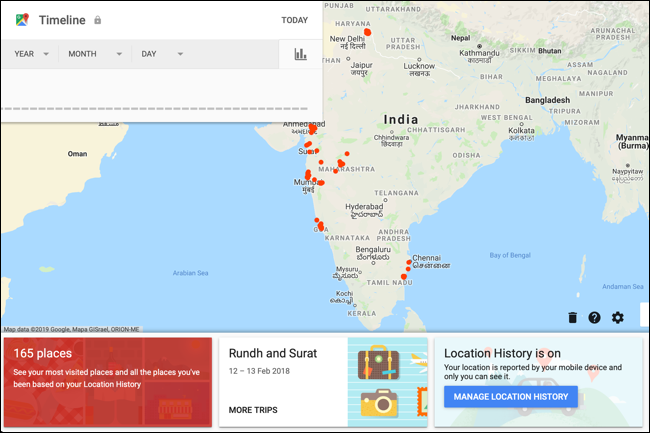
I det övre vänstra hörnet hittar du tidslinjefunktionen. Här kan du välja ett specifikt datum och se detaljerade data över dina resor. På höger sida ser du en karta som visar rutten du tagit.
Till vänster visas tidslinjevyn, med detaljer om de besökta platserna, tidpunkten för besöket och hur länge du stannade där. Om du använder Google Foto, kan du även se dina bilder från resan här.
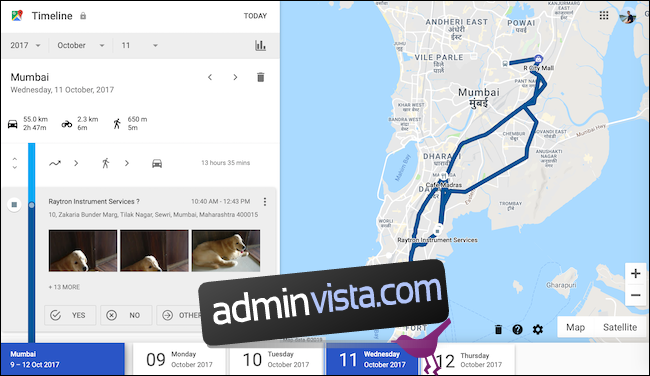
För att förhindra att Google samlar in och lagrar denna information (vilken används för att förbättra sökresultat och förslag i Maps), kan du stänga av Platshistorik helt.
På Google Maps tidslinjesida, ser du ett avsnitt för platshistorik längst ned. Där står det ”Platshistorik är på”. Från detta avsnitt klickar du på ”Hantera platshistorik”.
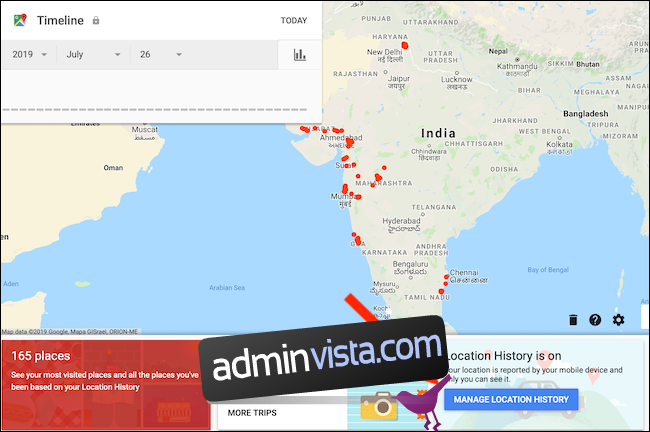
På nästa skärm, stäng av reglaget bredvid ”Platshistorik” för att stoppa platsspårning.
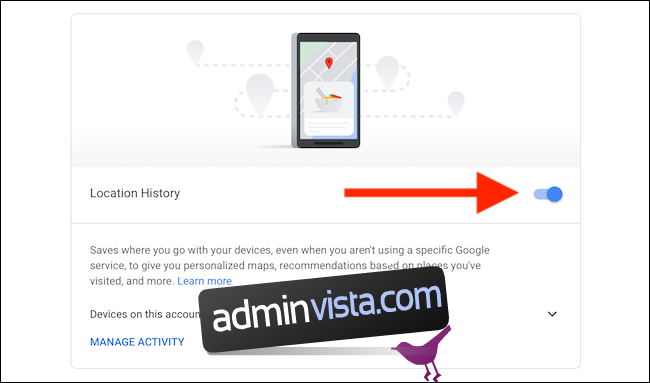
Detta hindrar Google Maps från att spåra din plats, men vissa Google-appar lagrar fortfarande tidsstämplad platsdata. Du kan stänga av denna aktivitet genom att inaktivera Webb- och appaktivitet i dina kontoinställningar.
Nu när du vet hur du granskar din platshistorik på iPhone och iPad, kan du enkelt kolla upp var du var under semestern. Även om Apples information inte är helt exakt, kan du vara säker på att Google Maps har detaljerad data.